Чудили ли сте се някога какви са тези мистериозни файлове, които заемат място на вашия твърд диск? Може да сте се опитали да ги изтриете, само за да разберете, че са се върнали. Тези файлове са известни като временни файлове на Windows и могат да бъдат както благословия, така и проклятие.
Временните файлове, известни също като „временни файлове“, накратко, приложенията за съхранение на данни изискват да работят и съдържат ненужни файлове, които могат бързо да запълнят дисковото ви пространство. В тази статия ще проучим целта на временните файлове. Разберете защо съществуват на първо място и как можете да ги управлявате правилно и да освободите ценно дисково пространство за други задачи.
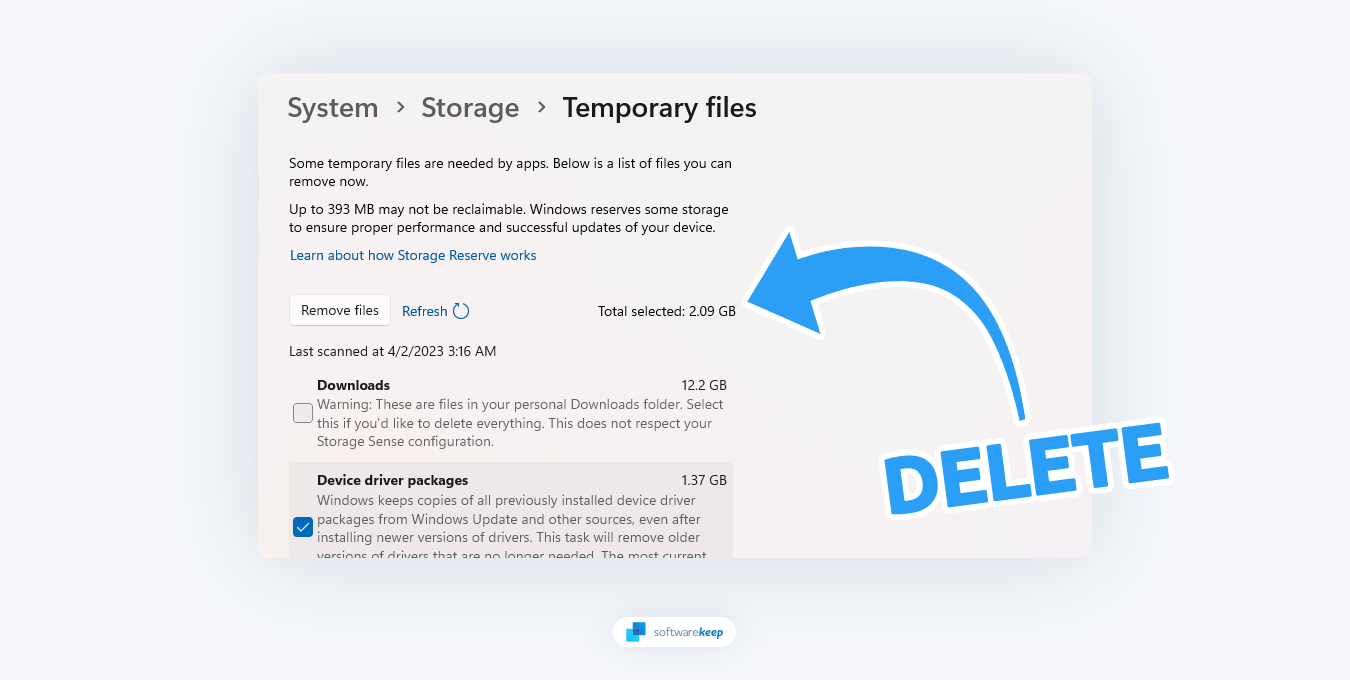
Съдържание
- Какво представляват временните файлове на Windows?
- Местоположение на временните файлове на Windows
- Защо съществуват временни файлове на Windows?
- Защо се натрупват временни файлове?
- Типовете временни файлове на Windows
- Как да управлявате ефективно временните файлове на Windows
- Как да изчистите временните файлове на Windows
Какво представляват временните файлове на Windows?
Временните файлове са файлове, създадени за временно съхраняване на информация за освобождаване на системни ресурси, когато файловете не са необходими. В Windows временните файлове могат да бъдат от различни типове, като инсталационни файлове, регистрационни файлове и архивни файлове. Тези файлове се съхраняват на места в зависимост от типа на файла.
Докато използвате компютъра си, временни файлове се създават от приложения и услуги, за да съхраняват временно важна информация. Това може да са кеширани изображения, видеоклипове и други данни, свързани с услугата, която използвате. Тази практика помага за бързото извличане на информацията, карайки приложенията да работят по-бързо.
Въпреки че може да изглеждат маловажни, временните файлове са жизненоважен компонент от нашето компютърно изживяване, помагайки ни да бъдем организирани и ефективни. Така че следващия път, когато видите временен файл, знайте, че той служи на цел, по-значима от това, което изглежда на пръв поглед.
Местоположение на временните файлове на Windows
Обикновено можете да намерите временни файлове на две основни места:
- %systemdrive%\Windows\Temp
- %userprofile%\AppData\Local\Temp
Ако се опитате да получите достъп до C:\Windows\Temp, може да видите съобщение, че нямате разрешение за достъп до него. В такъв случай щракнете върху бутона „ Продължи “, за да продължите. Ще забележите, че папката съдържа главно „.tmp“, „.temp“ и „.txt“ файлове.
Друга папка, в която обикновено се съхраняват временни файлове, е C:\Users\username\AppData\Local\Temp. Тази папка се създава за всеки потребител и е скрита по подразбиране. Първо трябва да активирате „Показване на скрити елементи“ от Опции на папката, за да го видите.
Операционната система Windows създава временни файлове в папката %system%\Windows\Temp, докато временните файлове на потребителите, създадени чрез стартиране на софтуер, се съхраняват в техните потребителски профили в %userprofiles%\AppData\Local.
Понякога временните файлове на определен софтуер може да са в подпапка в родителската папка на този софтуер. В редки случаи дадено приложение може да създаде временен файл или папка в главната директория на системното устройство. В такъв случай трябва да прегледате папката и да я изтриете, ако сте сигурни, че съдържа временни файлове.
Защо съществуват временни файлове на Windows?
Временните файлове на Windows съществуват, за да подобрят производителността на вашия компютър и да осигурят безпроблемното изпълнение на програмите. Например, когато отворите програма като Microsoft Word, тя трябва да има достъп до данни, съхранени във временни файлове. Така че тези файлове действат като буфер между вашия компютър и програмата, което ви позволява да работите без значително забавяне на производителността.
В допълнение към оптимизирането на производителността на вашата система, временните файлове на Windows спомагат за поддържането на целостта на вашите документи. Всеки път, когато записвате документ в Windows, копие се съхранява във временния файл, докато документът не бъде запазен. Ако нещо се случи, докато запазвате файла (като прекъсване на захранването), можете да го отворите отново, като използвате версията му за временен файл.
Защо се натрупват временни файлове?
Временните файлове могат да се натрупат с течение на времето, което води до забавяне на работата на системата. Натрупването може да се дължи на различни причини, като инсталиране на софтуер и актуализации, системни сривове или дори инфекции със зловреден софтуер. Колкото повече временни файлове се натрупват, толкова повече място заемат, което може да доведе до забавяне на системата.
Някои приложения премахват временните си файлове, но много не го правят. Така че е от съществено значение да следите временните файлове и да ги изтривате редовно, за да освободите място на диска.
Типовете временни файлове на Windows
Има няколко вида временни файлове на Windows:
- Инсталационни файлове : Тези файлове съдържат всички данни, необходими на вашия компютър, за да инсталира програма. Те помагат да се следят компонентите и настройките, използвани по време на инсталацията.
- Регистрационни файлове : Тези регистрационни файлове показват какви процеси са се изпълнявали на вашия компютър във всеки един момент и могат да ви помогнат да отстраните проблеми, ако нещо се обърка.
- Архивирани файлове : Както подсказва името им, архивните файлове са копия на документи или друга жизненоважна информация, записана от Windows само в случай, че нещо се случи с оригинала.
- Кеширани файлове : Това са системни файлове, които съдържат данни, които не е необходимо да се изтеглят отново, когато влезете в уебсайт или програма. Това помага за подобряване на производителността на вашия компютър, като му позволява да извлича данни бързо, без да ги изтегля от интернет, когато имате достъп до приложение.
Всеки тип временен файл на Windows служи за различна цел и е изключително важно да разберете какво прави всеки от тях, за да ги управлява правилно.
Как да управлявате ефективно временните файлове на Windows
Временните файлове на Windows могат да заемат значително място на вашия твърд диск, ако не бъдат отметнати, така че е важно да ги управлявате правилно. Ето няколко съвета как да направите това:
- Редовно изтривайте временните файлове – можете да направите това ръчно, като влезете във всяка папка и изтриете файловете поотделно, или можете да използвате програма като CCleaner, която ще автоматизира процеса.
- Деактивирайте ненужните програми – Ако някои програми се използват рядко, може да е добра идея да ги деактивирате, за да не създават временни файлове. Това ще освободи място на вашия твърд диск и ще намали бъркотията в папката Temp.
- Ограничете колко често Windows създава резервни копия – По подразбиране Windows създава резервни копия всеки път, когато нещо се промени или инсталира на вашата система. Можете да коригирате тази настройка в прозореца System Properties.
- Редовно сканирайте за злонамерен софтуер – Злонамереният софтуер може да причини проблеми с вашите временни файлове, като създаде допълнителни или повреди съществуващите. Периодичното сканиране за зловреден софтуер ще ви помогне да поддържате системата си здрава и да работи гладко.
Следвайки тези съвети, можете да се уверите, че вашите временни файлове на Windows се управляват правилно и че компютърът ви работи оптимално. Това ще освободи дисково пространство за други задачи и ще помогне на системата ви да работи по най-добрия начин.
Как да изчистите временните файлове на Windows
Ако се опитвате да освободите малко дисково пространство и не се нуждаете от временните файлове, можете бързо да ги изтриете. Има няколко начина да направите това:
1. Премахнете временните файлове ръчно
Най-лесното решение за изчистване на временни файлове е ръчното им изтриване от всяка папка. Това включва влизане в папката Windows Temp и изтриване на всички нейни файлове.
-
Натиснете клавишната комбинация Windows + R , за да изведете помощната програма Run. Тук въведете “ %temp% ” без кавички и натиснете бутона OK .
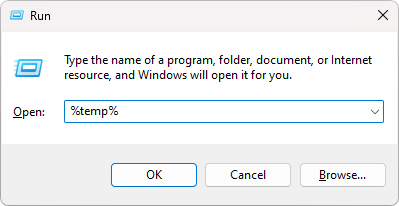
-
Натиснете клавишната комбинация Ctrl + A , за да изберете всичко в папката. Щракнете с десния бутон върху избраните файлове и щракнете върху Изтриване от контекстното меню.
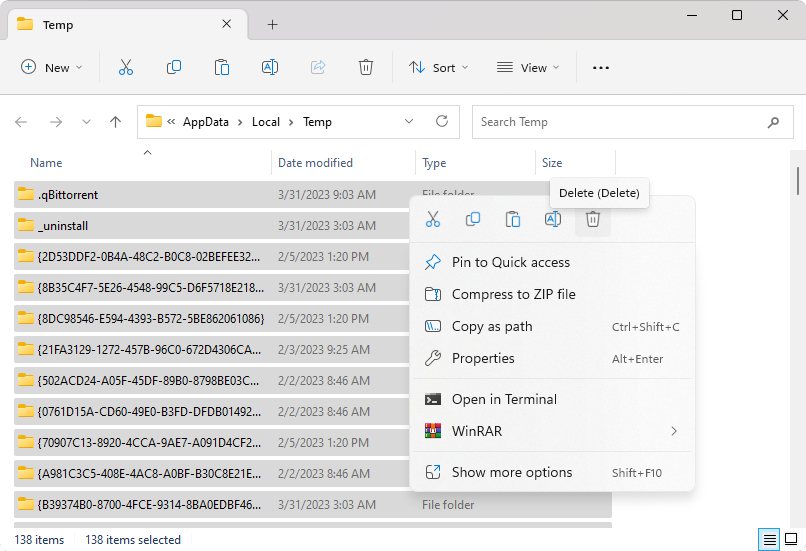
- След като изтриете файловете, отидете на работния плот и изпразнете кошчето. Това ще премахне изцяло временните файлове от вашата система.
2. Изтрийте временните файлове с помощта на приложението Настройки
Приложението Настройки в Windows съдържа раздел, който ви позволява бързо и лесно да изтривате временни файлове. Ето как да го направите:
- Отворете менюто "Старт" и щракнете върху бутона " Настройки " от лявата страна на екрана. Това ще отвори страницата с настройки на Windows. Можете също да използвате клавишната комбинация Windows + I.
-
След като сте на страницата с настройки, отворете раздела „ Система ” > „ Съхранение ”.
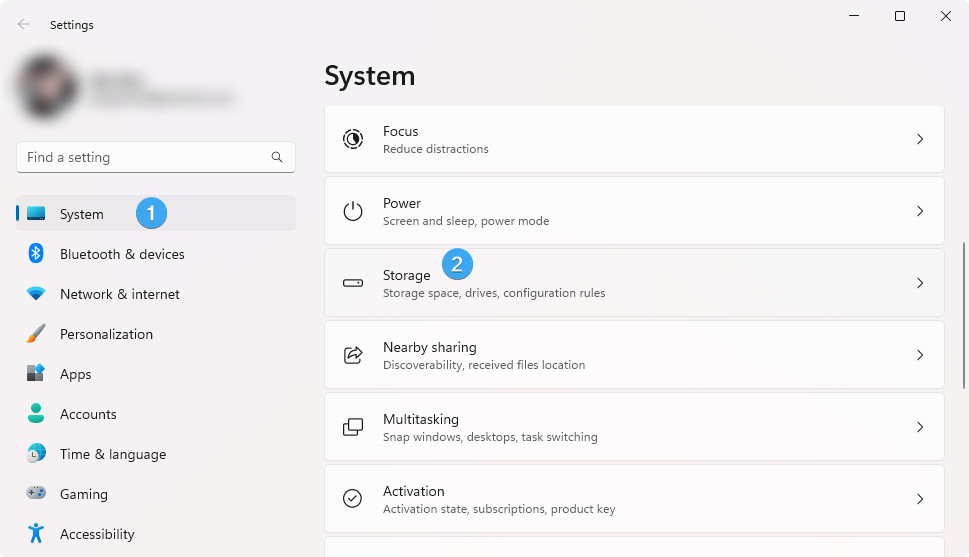
- Ще видите вашите дискови опции от дясната страна на екрана. Кликнете върху диска, който искате да почистите, и изберете опцията „ Временни файлове “.
-
Windows ще започне да сканира папката с временни файлове. След като приключите, можете да изберете кои файлове искате да премахнете. За да изтриете избраните файлове, поставете отметки в квадратчетата до тях и щракнете върху бутона „ Премахване на файлове “.
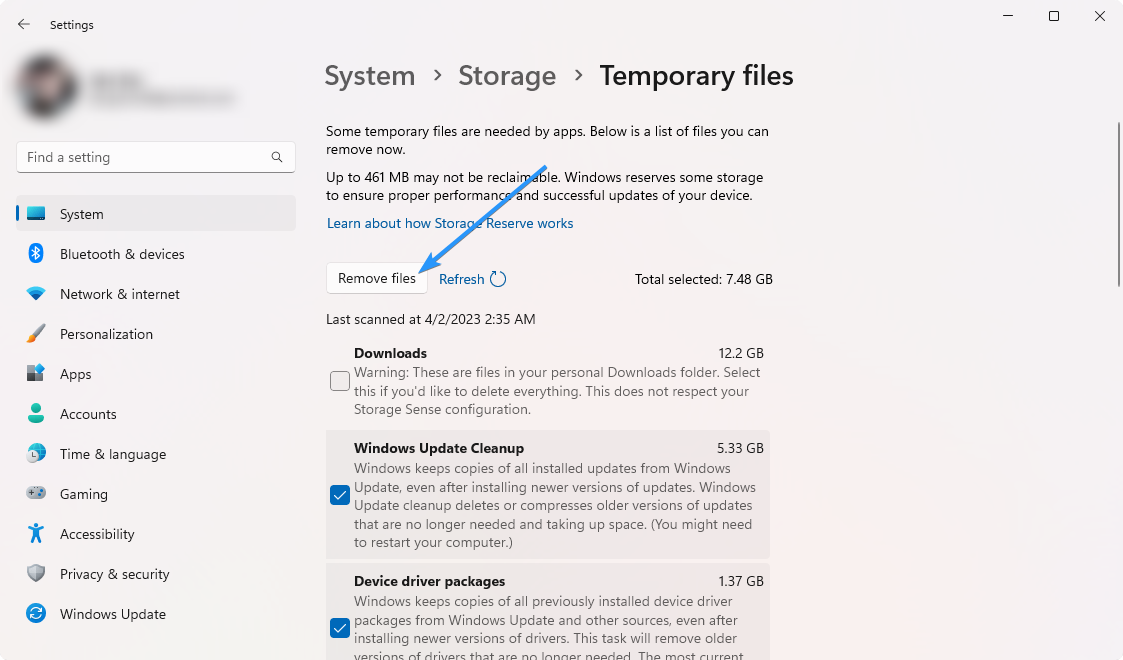
- Щракнете върху „ Продължи “, за да потвърдите избора си и изчакайте Windows да премахне избраните от вас временни файлове.
3. Конфигурирайте Storage Sense
Storage Sense е функция на Windows, която автоматично изтрива временни файлове, когато дисковото ви пространство свърши. За да го активирате, изпълнете следните стъпки:
- Отворете приложението Настройки от менюто "Старт" или натиснете Windows + I на клавиатурата.
-
Отидете до „ Система “ > „ Съхранение “ и превъртете надолу, докато видите „ Сензор за съхранение “ в секцията „ Управление на съхранение “. Уверете се, че опцията е включена .
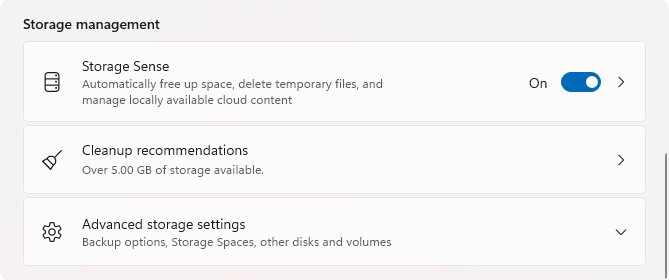
-
След като активирате Storage Sense, щракнете върху него, за да персонализирате настройките си. Можете да промените колко често Windows изтрива временни файлове и да персонализирате кои папки да игнорира.
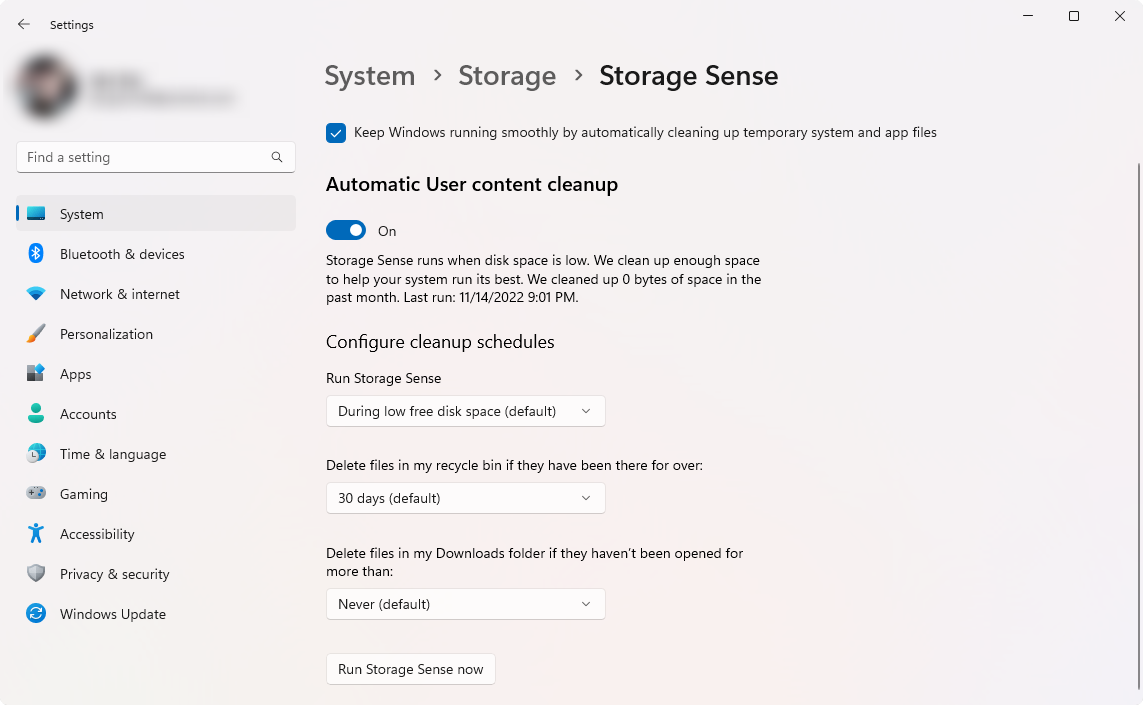
- Щракнете върху бутона „ Изпълни Storage Sense сега “, за да стартирате Storage Sense ръчно или изчакайте следващото планирано автоматично почистване.
4. Използвайте BAT файл
Можете да създадете BAT файл, за да изчистите вашите временни файлове автоматично. BAT файловете са текстови файлове, които можете да използвате за изпълнение на команди. Ето как да си направите:
- Отворете приложението Notepad .
-
Копирайте и поставете следния текст в нов файл на Notepad:
-
del C:\Users\%username%\AppData\Local\Temp /f /s /q
rd C:\Users\%username%\AppData\Local\Temp /s /q
del c:\Windows\Temp /f /s /q
rd c:\Windows\Temp /s /q
пауза
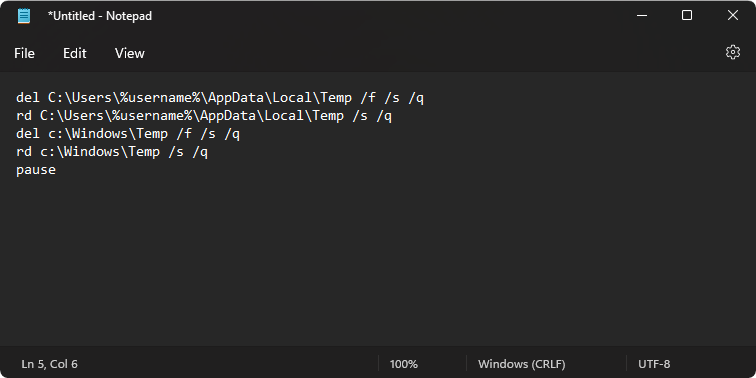
-
del C:\Users\%username%\AppData\Local\Temp /f /s /q
- Щракнете върху „ Файл “ и изберете „ Запиши като “ от контекстното меню.
-
Променете типа на файла на " Всички файлове " и след това наименувайте файла " Clean Temp.bat " без кавичките. Запазете файла на вашия работен плот, като щракнете върху бутона " Запазване ".
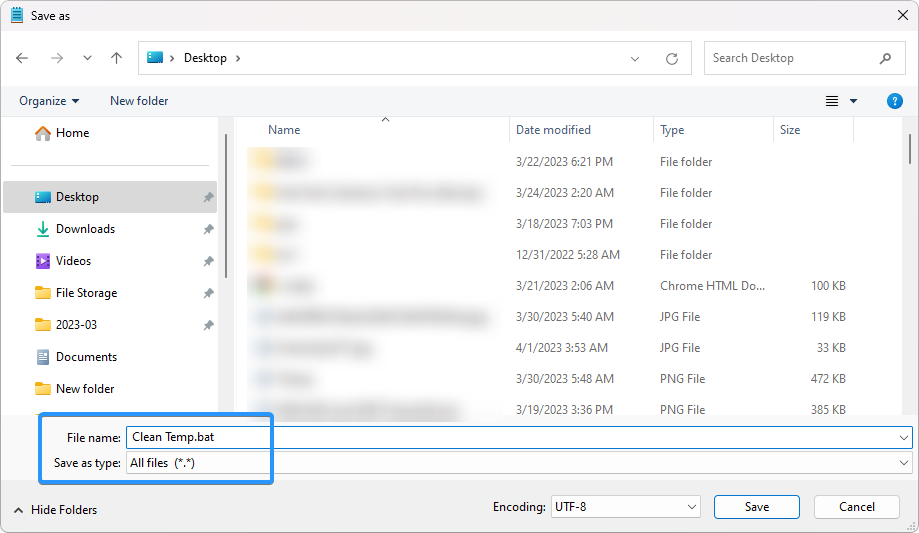
-
Отидете до вашия работен плот и щракнете с десния бутон върху файла " Clean Temp.bat ", след което изберете " Изпълни като администратор " от контекстното меню.
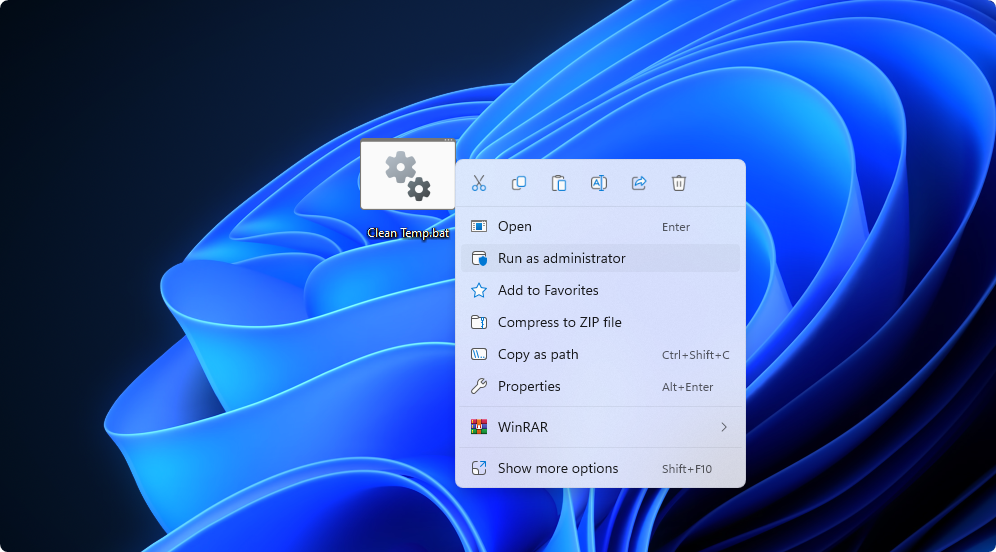
- Изчакайте груповият файл да завърши изчистването на вашите временни файлове.
Този метод е по-усъвършенстван от другите опции, но може да бъде полезен, ако трябва да изчистите няколко компютъра наведнъж или искате автоматизирано решение за почистване на временни файлове.
5. Изтрийте временните файлове с командния ред
Командният ред е мощен инструмент за изпълнение на команди в Windows. Можете също да го използвате за бързо и лесно изтриване на временни файлове. Ето как:
-
Използвайте функцията за търсене в лентата на задачите и потърсете „ Команден ред “. Стартирайте приложението от резултатите от търсенето, като щракнете върху „ Изпълни като администратор “. Имайте предвид, че имате нужда от администраторски акаунт , за да направите това.
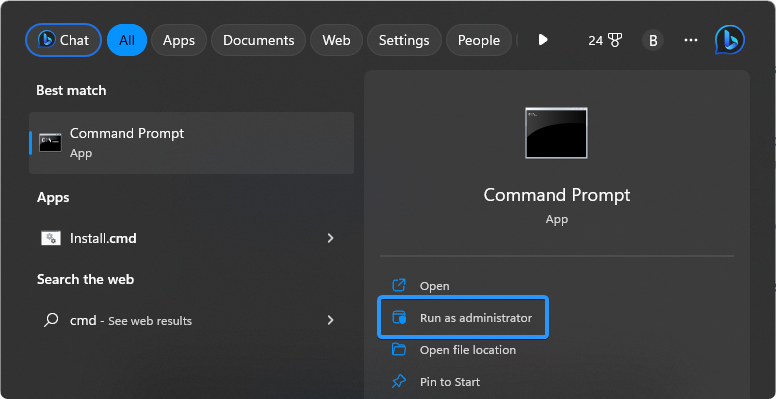
- Щракнете върху „ Да “, когато бъдете подканени. Това ще стартира командния ред с повишени разрешения.
-
След като командният ред се зареди, въведете следната команда и след това натиснете клавиша Enter на клавиатурата, за да я изпълните: cleanmgr /dc

- Тази команда ще изчисти устройството "C:". Ако вашите временни файлове са на друго устройство, променете буквата на устройството на това.
6. Стартирайте помощната програма за почистване на диска
Disk Cleanup е вграден инструмент в Windows, който можете да използвате за премахване на ненужни файлове от системата. Може дори да изтрива временни файлове, така че е добра идея да го стартирате редовно, за да запазите дисковото си пространство свободно. Ето как:
-
Изведете функцията за търсене от лентата на задачите или като натиснете клавишната комбинация Windows + S и въведете „ Почистване на диска “. Стартирайте приложението от резултатите от търсенето.
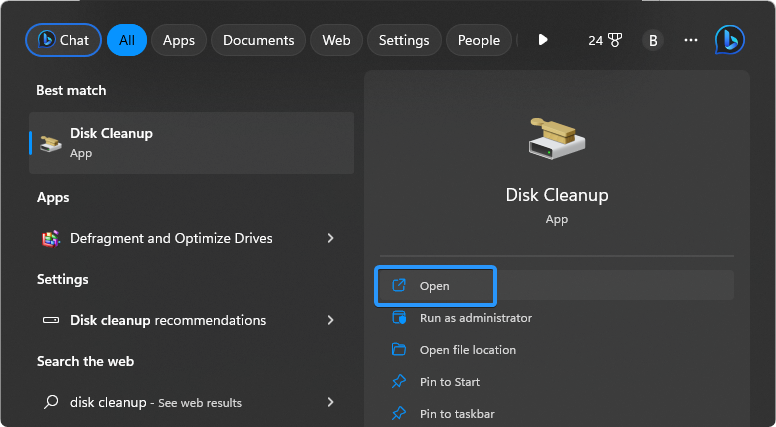
-
Използвайте падащото меню, за да изберете устройството, което искате да изчистите. В повечето случаи временните файлове се съхраняват на устройството C:. Щракнете върху бутона OK , за да продължите.
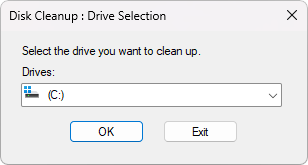
-
Поставете отметка до всичко, което искате да изтриете. Когато щракнете върху елемент от списъка, Windows ще ви каже какво съдържат файловете и колко място ще спечелите от изтриването им.
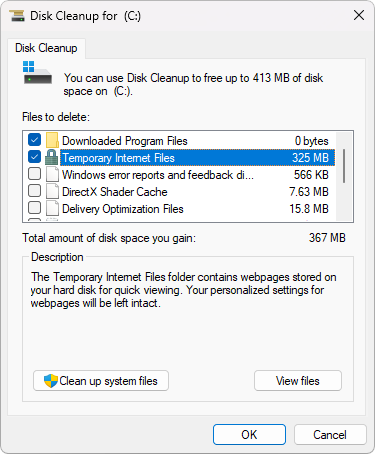
- След като изберете всичко, което искате да изтриете, щракнете върху OK и оставете помощната програма да стартира.
7. Инсталирайте програма за почистване на дискове на трета страна
Докато Windows има вграден инструмент за почистване на временни файлове, програмите за почистване на дискове на трети страни могат да ви помогнат да свършите работата. Тези софтуерни приложения са предназначени да сканират вашата система за временни файлове и да ги изтриват, освобождавайки ценно дисково пространство и потенциално подобрявайки производителността на системата.
Ето пет препоръчителни програми за почистване на дискове на трети страни за изтриване на временни файлове:
- CCleaner : Това е една от най-популярните налични програми за почистване на дискове и включва специфична опция за почистване на временни файлове. Той е безплатен за използване и може също да изчисти други видове нежелани файлове и грешки в регистъра.
- BleachBit : Друга безплатна опция, BleachBit е инструмент с отворен код, който може да ви помогне да изчистите временни файлове, кеш файлове и други системни боклуци. Предлага се за Windows, Linux и macOS.
- CleanMyPC : Това е търговска програма за почистване на дискове, която предлага безплатна пробна версия. Той включва различни опции за почистване, включително временни файлове, регистрационни файлове и кешове. Освен това има програма за деинсталиране и програма за почистване на системния регистър.
- Wise Disk Cleaner : Тази безплатна опция може да сканира вашата система за временни файлове, системни регистрационни файлове и други нежелани файлове. Включва опции за бързо и дълбоко сканиране за по-щателно почистване.
- Glary Utilities : Това е набор от системни инструменти, който включва модул за почистване на дискове. Той може да сканира вашата система за временни файлове, кеш на браузъра и други видове системни боклуци. Предлага се безплатно, но има и платена версия, която включва допълнителни функции.
Тези програми за почистване на дискове на трети страни могат да помогнат за изтриването на временни файлове и други видове системни боклуци. Просто проучете и изберете уважаван инструмент, за да избегнете потенциални проблеми.
Заключение
Временните файлове са от съществено значение за операционната система Windows; управлението им е от решаващо значение, за да поддържате вашата система да работи гладко. Като разберете какво представляват временните файлове, техните типове, тяхното местоположение и как да ги управлявате, можете да оптимизирате производителността на вашата система и да я предотвратите от забавяне. Използвайте най-добрите практики, обсъдени в тази статия, за да поддържате системата си в най-добра форма.
Надяваме се, че тази статия ви е помогнала да разберете как работят временните файлове и как да ги управлявате правилно. С правилните инструменти и практики можете да гарантирате, че вашата система работи оптимално и да освободите дисково пространство за други файлове.
Още нещо
Радваме се, че прочетохте тази статия. :) Благодаря ви, че прочетохте.
Ако имате секунда, моля, споделете тази статия в социалните мрежи; някой друг също може да се възползва.
Абонирайте се за нашия бюлетин и бъдете първите, които ще четат нашите бъдещи статии, рецензии и публикации в блогове направо от входящата си поща. Ние също така предлагаме сделки, промоции и актуализации за нашите продукти и ги споделяме по имейл. Няма да пропуснете нито един.
Свързани статии
» Как да намерите и изтриете дублиращи се файлове в Windows 11
» Как да възстановите изтрити файлове в Windows
» Как да намерите големи файлове в Windows 10